วิธีสร้าง Anchor Links ของ Beaver Builder (ใน 3 ขั้นตอน)
เผยแพร่แล้ว: 2022-09-23บันทึกเทมเพลตตัวสร้างเพจและการออกแบบสินทรัพย์ไปยังคลาวด์! เริ่มต้นที่ Assistant.Pro
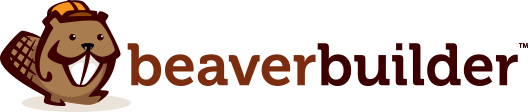
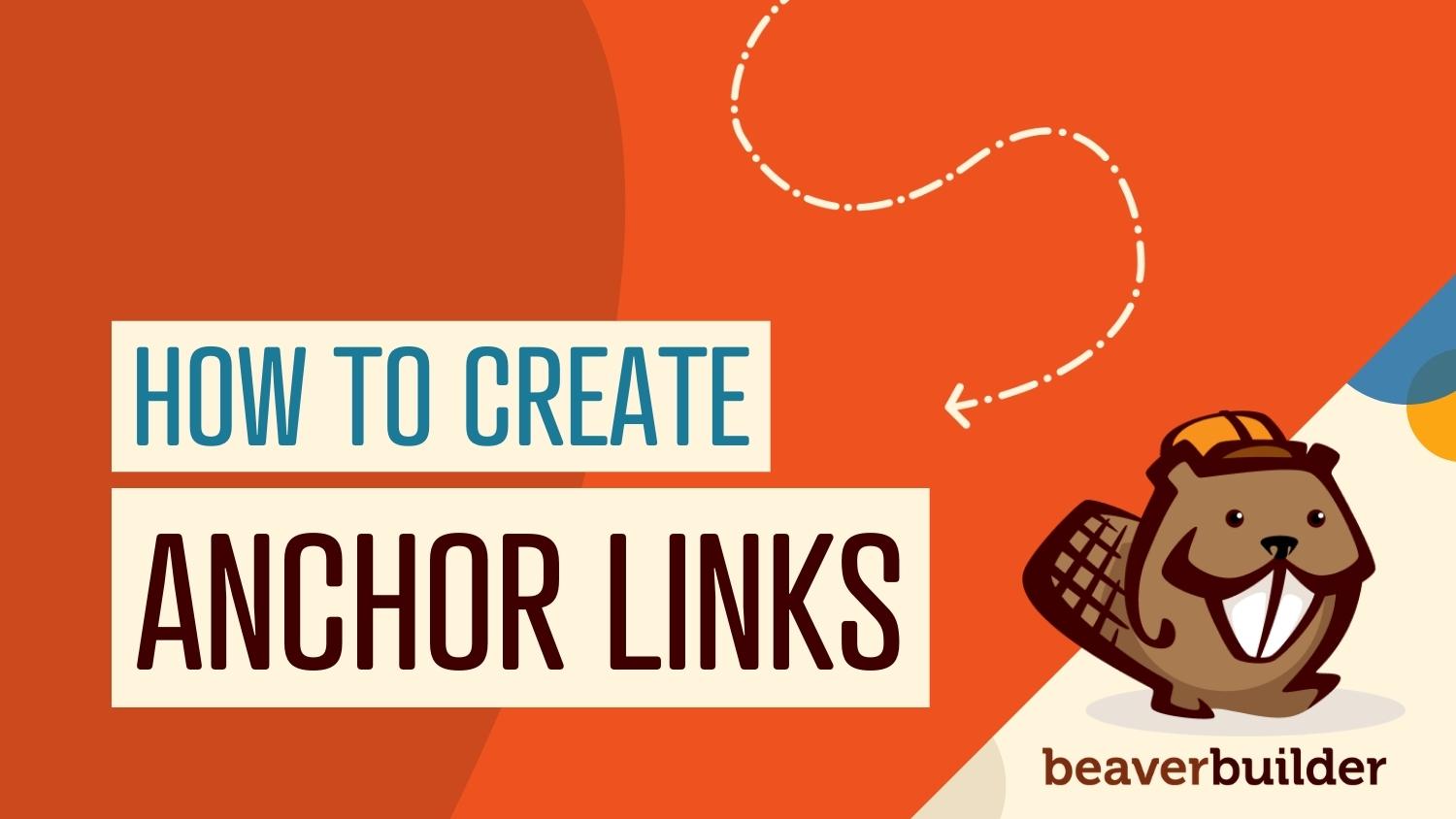
โพสต์และหน้าที่มีเนื้อหาจำนวนมากอาจนำทางได้ยาก ทุกวันนี้ ช่วงความสนใจของผู้อ่านสั้นลง ซึ่งทำให้เนื้อหาที่เผยแพร่ของคุณเสี่ยงต่อการถูกส่งต่อ โชคดีที่ลิงก์ Anchor สามารถช่วยให้คุณมีส่วนร่วมกับผู้เยี่ยมชมได้ Beaver Builder ช่วยให้คุณสามารถส่งผู้อ่านไปยังส่วนที่เฉพาะเจาะจงบนหน้า เพื่อให้พวกเขาสามารถค้นหาสิ่งที่ต้องการได้ง่ายขึ้น
ในโพสต์นี้ เราจะพูดถึงว่าลิงก์สมอคืออะไรและมีบทบาทอย่างไรในการเพิ่มประสิทธิภาพไซต์ จากนั้น เราจะแสดงวิธีสร้างและเพิ่มลงใน Beaver Builder ไปทำงานกันเถอะ!
สารบัญ
ลิงค์สมอคือลิงค์ภายในเพจที่นำผู้ใช้ไปยังส่วนอื่นในหน้านั้น บ่อยครั้งสิ่งเหล่านี้จะอยู่ในรูปแบบของสารบัญที่ด้านบนของโพสต์
สิ่งนี้มีประโยชน์อย่างยิ่งสำหรับโพสต์หรือเพจยาวๆ ที่มีหลายหัวเรื่อง ผู้อ่านจะไม่ต้องค้นหาข้อมูลในหน้าเว็บของคุณ เพราะสามารถคลิกลิงก์เพื่อไปยังส่วนนั้นได้โดยตรง
คุณยังสามารถค้นหาลิงก์สมอเป็นปุ่มที่ส่งคุณไปที่ด้านล่างของหน้าหรือกลับไปที่ด้านบน นอกจากนี้ ลิงก์สมออาจเป็นองค์ประกอบที่นำผู้เยี่ยมชมไปยังส่วนอื่น ๆ ของหน้า:

อย่างที่คุณเห็น องค์ประกอบเหล่านี้สามารถส่งผู้เยี่ยมชมไปยังส่วนเฉพาะของหน้าหรือโพสต์ได้ทันที ดังนั้นจึงสามารถช่วยปรับปรุงประสบการณ์ของผู้ใช้และกระตุ้นให้ผู้ใช้ใช้เวลาบนไซต์ของคุณนานขึ้น
มีหลายสิ่งที่คุณสามารถทำได้เพื่อเพิ่มประสิทธิภาพไซต์ของคุณ การรับประกันความเร็วในการโหลดและการบีบอัดภาพที่รวดเร็วมักเป็นกลยุทธ์ที่ควรทำเมื่อต้องปรับปรุงเว็บไซต์ของคุณ
อย่างไรก็ตาม ลิงก์สมอก็มีบทบาทในเรื่องนี้เช่นกัน สำหรับผู้เริ่มต้น สิ่งเหล่านี้สามารถช่วยลดอัตราตีกลับโดยทำให้ไซต์ของคุณเป็นมิตรกับผู้ใช้มากขึ้น
นอกจากการปรับปรุงประสบการณ์ผู้ใช้แล้ว ลิงก์ Anchor ยังช่วยเพิ่ม SEO ของคุณได้อีกด้วย แม้ว่าจะไม่ส่งผลโดยตรงต่อการจัดอันดับของคุณ แต่ก็ให้ความชัดเจนที่เครื่องมือค้นหามองหาเมื่อรวบรวมข้อมูลและจัดทำดัชนีหน้าเว็บ
เมื่อเครื่องมือค้นหาเช่น Google รวบรวมข้อมูลเว็บไซต์ พวกเขากำลังมองหาความสามารถในการอ่าน คำหลักที่คุณใช้สำหรับลิงก์สมอสามารถช่วยให้ Google เข้าใจว่าหน้าเว็บของคุณมีเนื้อหาประเภทใด สิ่งนี้สามารถช่วยผลักดันอันดับของคุณให้สูงขึ้น
ลิงก์ Anchor ยังทำให้หน้าของคุณสามารถนำทางได้มากขึ้น เว็บไซต์ที่รก สับสน หรือยาวเกินกว่าปกติอาจแจ้งให้ผู้ใช้ออกจากหน้า อย่างไรก็ตาม ลิงก์ Anchor สามารถทำหน้าที่เป็นแผนผังไซต์ที่นำทางผู้ใช้ไปยังข้อมูลที่กำลังมองหา ซึ่งอาจเก็บไว้ในหน้าเว็บของคุณนานขึ้น นี่เป็นสัญญาณที่ดีสำหรับเครื่องมือค้นหาและสามารถช่วยเพิ่มอันดับของคุณให้ดียิ่งขึ้นไปอีก
เมื่อคุณทราบแล้วว่าลิงก์ Anchor คืออะไรและมีประโยชน์ต่อไซต์ WordPress ของคุณอย่างไร ก็ถึงเวลาดูว่าคุณจะนำคุณลักษณะนี้ไปใช้งานจริงได้อย่างไร โปรดทราบว่าเราจะใช้ตัวสร้างเพจ Beaver Builder สำหรับบทช่วยสอนนี้
ขั้นแรก คุณจะต้องเลือกหรือสร้างเพจที่คุณต้องการใส่ลิงก์สมอและเปิดในโปรแกรมแก้ไข Beaver Builder:
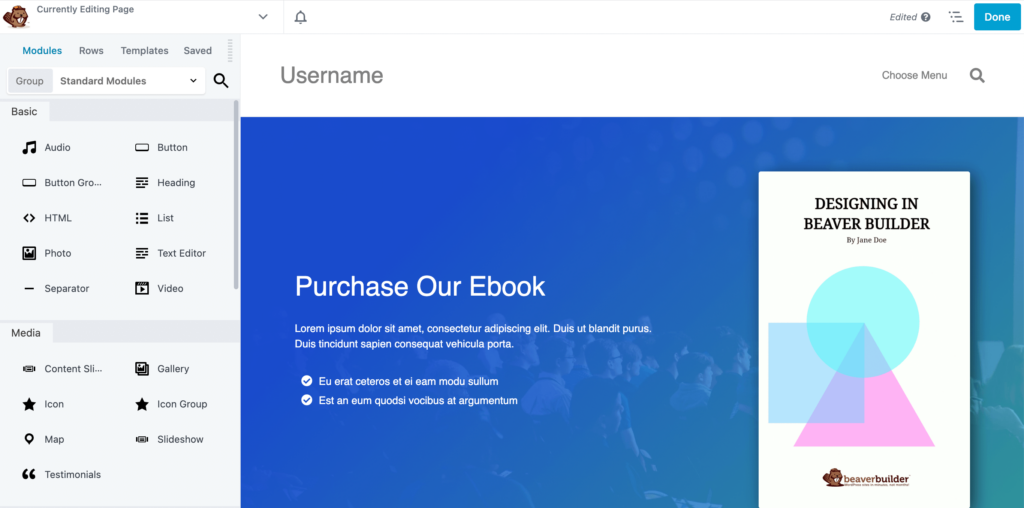
ถัดไป เลือกองค์ประกอบเป้าหมายของคุณ นี่จะเป็นปลายทางที่คุณต้องการเชื่อมโยงไปถึง
ในตัวอย่างของเรา องค์ประกอบเป้าหมายคือส่วนของแถวที่มีข้อความ อย่าพลาด ebook ยอดนิยมของ WordPress ซึ่งอยู่ที่ด้านล่างของหน้า:
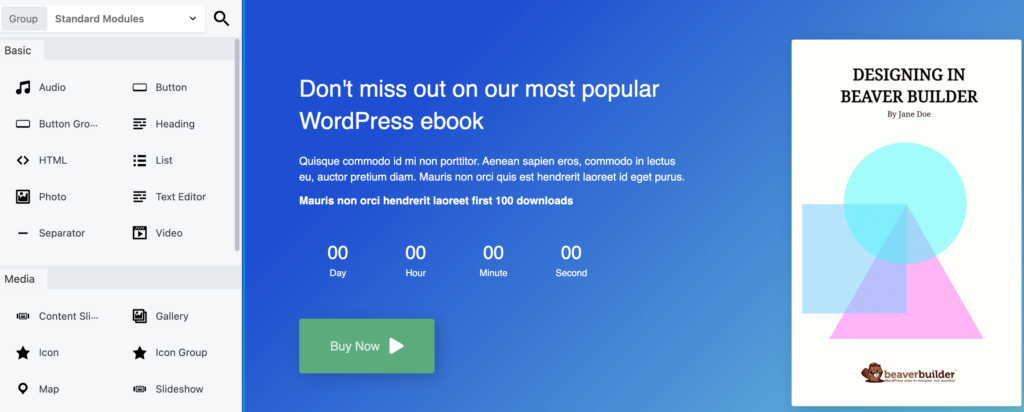
คลิกองค์ประกอบที่คุณเลือกเป็นปลายทาง สำหรับตัวอย่างนี้ เราได้เลือกแถวเป็นปลายทางเป้าหมาย ในป๊อปอัป การตั้งค่าแถว ให้เลือกแท็บ ขั้นสูง :
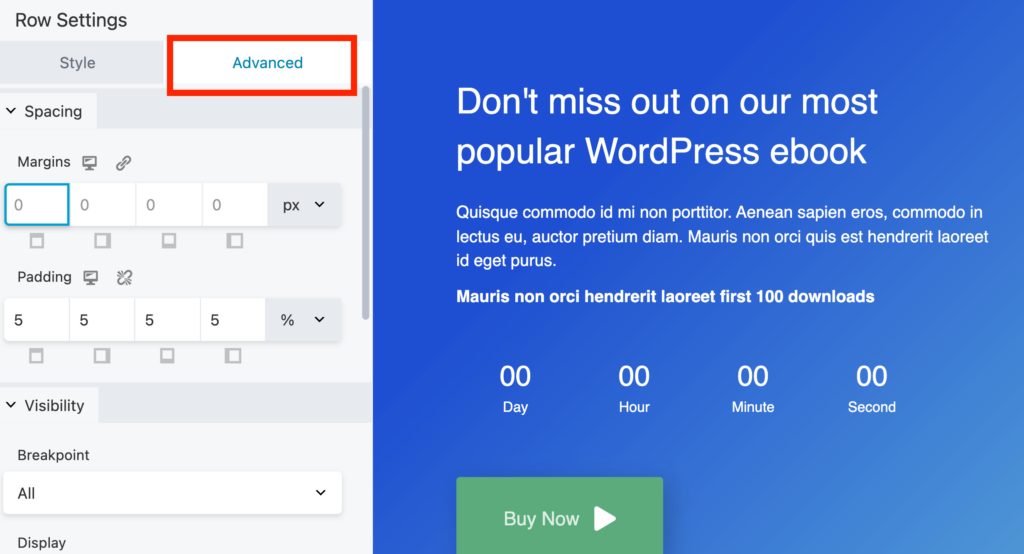
ถัดไป เลื่อนลงไปที่ส่วนที่มีป้ายกำกับ HTML Element และมองหาส่วน ID :
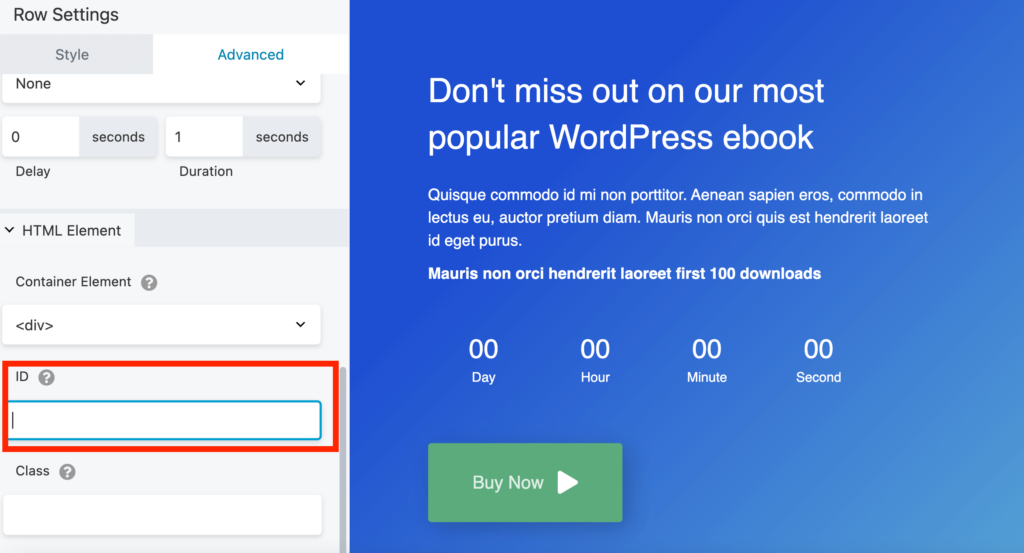
ที่นี่ คุณจะต้องเพิ่มค่าที่ไม่ซ้ำให้กับองค์ประกอบ นี่อาจเป็นคำอธิบายสั้นๆ ขององค์ประกอบเป้าหมาย โดยใช้เครื่องหมายขีดคั่นเพื่อแยกแต่ละคำ:
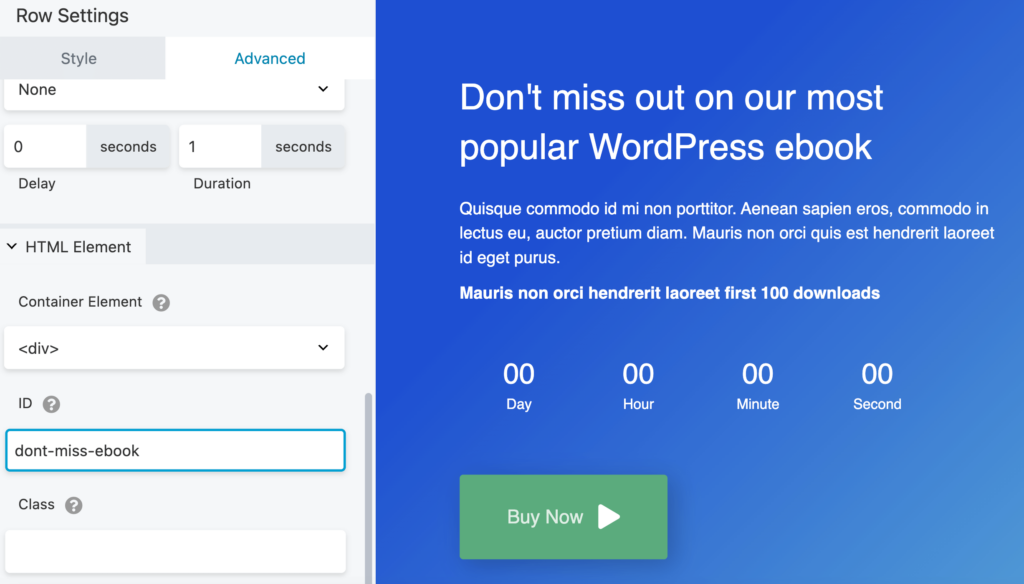
เมื่อคุณพร้อมแล้ว ให้คลิกที่ บันทึก
ตอนนี้ได้เวลาเลือกองค์ประกอบลิงก์แล้ว นี่คือสิ่งที่ผู้ใช้จะคลิกเพื่อไปยังส่วนใดส่วนหนึ่งบนหน้า
เลือกข้อความที่คุณต้องการเชื่อมโยงไปยังองค์ประกอบเป้าหมาย เราจะใช้ปุ่ม " ดูข้อมูลเพิ่มเติม " ที่ด้านบนของหน้า:
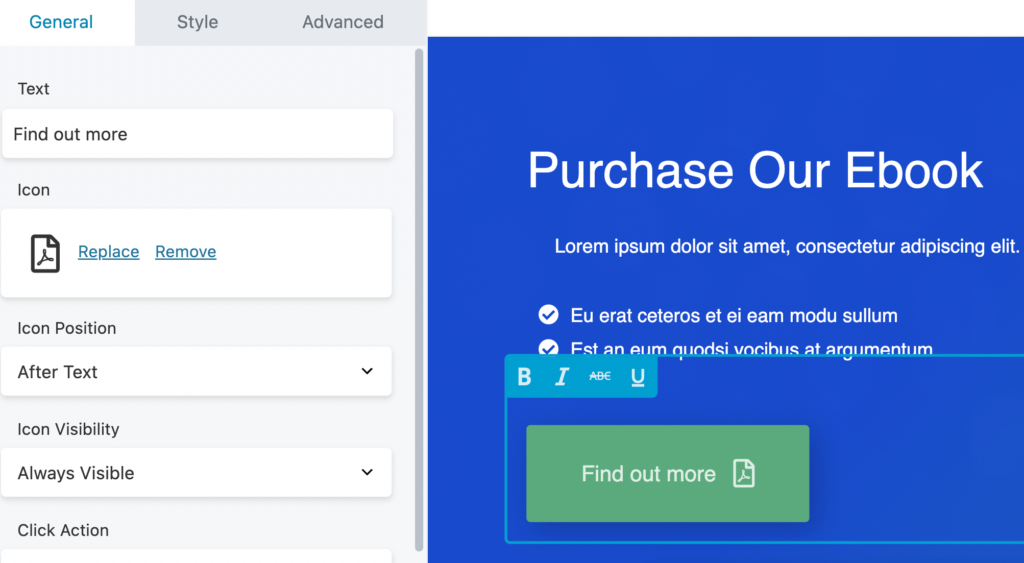
ถัดไปไปที่กล่องแก้ไข ภายใต้แท็บ ทั่วไป คุณจะเห็นฟิลด์ที่มีข้อความว่า ลิงก์ ที่นี่ คุณจะต้องใส่ ID ที่ไม่ซ้ำกันและเพิ่มแฮชแท็กไว้ข้างหน้า ในตัวอย่างของเรา มันจะเป็น #dont-miss-ebook:
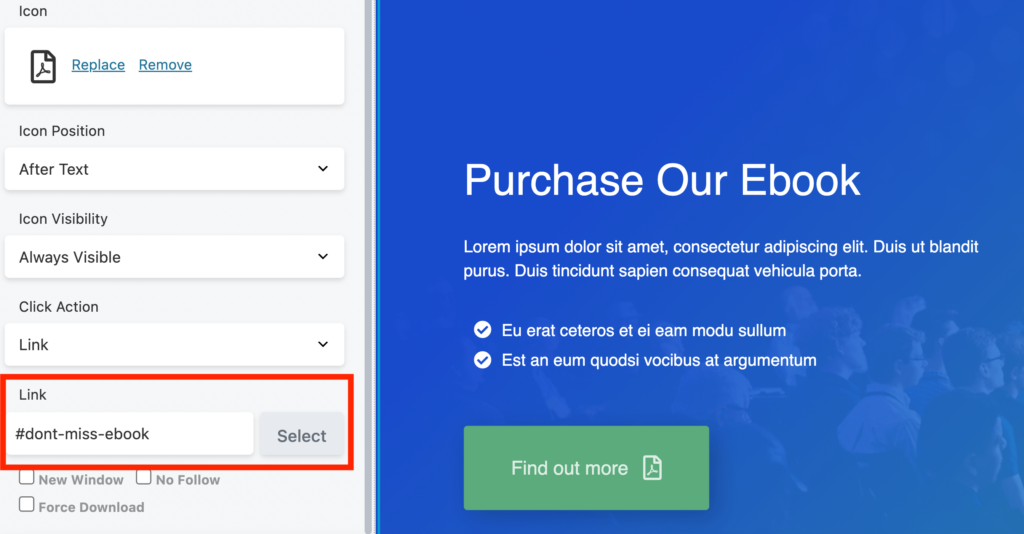
อย่าลืมบันทึกการเปลี่ยนแปลงของคุณเมื่อคุณทำเสร็จแล้ว
แค่นั้นแหละ – คุณเพิ่งสร้างลิงก์สมอ ไปข้างหน้าและคลิกที่ เสร็จสิ้น และ เผยแพร่ ที่มุมบนขวาของหน้า:
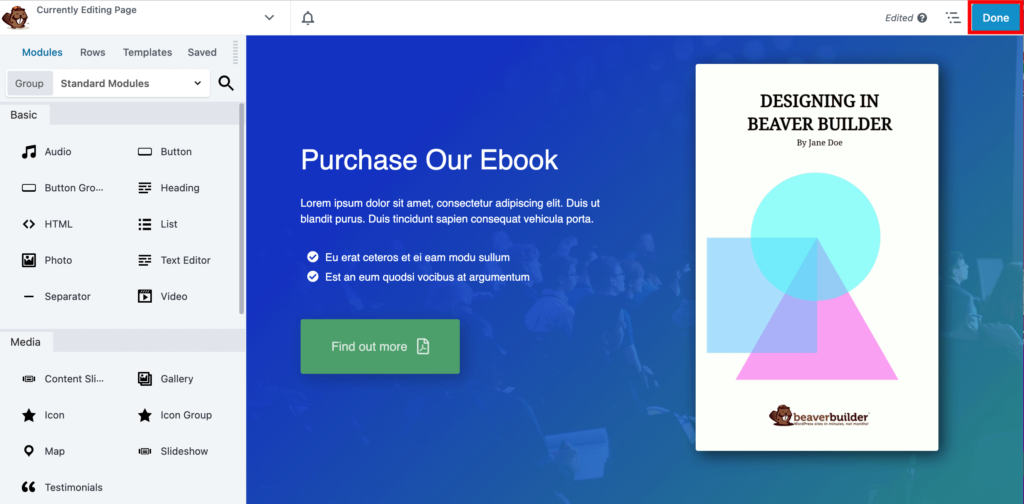
ตอนนี้คุณสามารถไปข้างหน้าและทดสอบลิงก์สมอของคุณ:
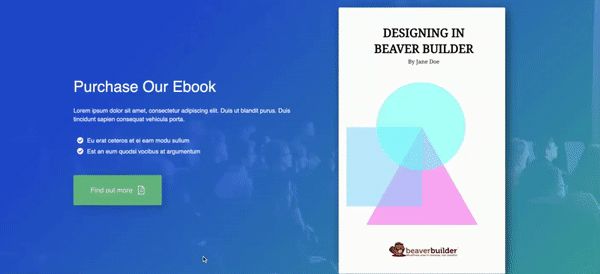
คุณสามารถตั้งค่าลิงก์สมอกับองค์ประกอบใดก็ได้ที่คุณต้องการบนไซต์ WordPress ของคุณ ซึ่งจะช่วยให้ผู้เยี่ยมชมเว็บไซต์ของคุณสำรวจหน้าของคุณได้อย่างง่ายดาย
ผู้อ่านไม่ต้องการนำทางผ่านหน้าที่ซับซ้อนหรือโพสต์ยาวๆ เสมอไป ลิงก์ Anchor นำเสนอโซลูชันโดยนำผู้เยี่ยมชมไซต์ไปยังเนื้อหาที่พวกเขากำลังค้นหาโดยตรง เมื่อใช้ Beaver Builder คุณจะสามารถสร้างลิงก์ Anchor สำหรับสารบัญ บทความขนาดยาว และอื่นๆ
โดยสรุป ต่อไปนี้คือวิธีสร้างลิงก์ Anchor ของ Beaver Builder ในสามขั้นตอนง่ายๆ:
คุณกำลังมองหาคุณสมบัติเพิ่มเติมเพื่อเพิ่มประสิทธิภาพเพจของคุณหรือไม่? ปลั๊กอิน Beaver Builder ของเราสามารถช่วยคุณสร้างเพจที่กำหนดเองได้ในเวลาไม่กี่นาทีโดยใช้ตัวแก้ไขแบบลากแล้ววาง
Beaver Builder สามารถช่วยคุณสร้างเว็บไซต์ที่ปรับให้เหมาะสมสำหรับ SEO รวมถึงเว็บไซต์ที่ตอบสนอง ซึ่งหมายความว่าหน้าเว็บของคุณจะปรับให้เข้ากับหน้าจอต่างๆ ไม่ว่าจะเป็นเดสก์ท็อปหรืออุปกรณ์เคลื่อนที่ มันจะไม่ทำให้หน้าของคุณช้าลงเช่นกัน ซึ่งเป็นลางดีสำหรับการจัดอันดับของคุณในเครื่องมือค้นหา
มีองค์ประกอบมากมายในตัวสร้างหน้า Beaver Builder ที่สามารถเพิ่มประสิทธิภาพประสบการณ์ผู้เยี่ยมชมไซต์ของคุณได้ นอกจากโมดูลมาตรฐาน เช่น รูปภาพ ปุ่ม และเสียงแล้ว Beaver Builder ยังมาพร้อมกับองค์ประกอบขั้นสูง เช่น แกลเลอรี่และแบบฟอร์มการสมัครที่คุณสามารถเพิ่มลงในเพจของคุณได้อย่างง่ายดาย สิ่งนี้ช่วยให้คุณสร้างประสบการณ์ที่ไม่เหมือนใครสำหรับผู้ใช้ของคุณ
Beaver Builder ช่วยให้คุณปรับแต่งเว็บไซต์ WordPress ของคุณได้แทบทุกด้าน คุณจะได้รับฟอนต์แบบกำหนดเอง องค์ประกอบโมดูลมากมาย และเทมเพลตที่สร้างไว้ล่วงหน้า ทั้งหมดนี้คุณสามารถแก้ไขได้โดยใช้เครื่องมือสร้างเพจแบบลากและวางที่ใช้งานง่ายของเรา ปลั๊กอินเสริม Beaver Themer ช่วยให้คุณสร้างเลย์เอาต์ที่คุณสามารถนำไปใช้ได้ทุกที่ในหน้า รวมถึงส่วนหัว ส่วนท้าย แถบด้านข้าง และหน้า 404
คุณอาจชอบวิดีโอนี้ วิธีเพิ่มลิงก์ Anchor ของเมนูไปยังส่วนของหน้าโดยใช้ธีม Beaver Builder: